win8系统如何恢复出厂设置
发布时间:2022-10-22 13:42:03
来源:亿速云
阅读:342
作者:iii
栏目:系统运维
Win8系统如何恢复出厂设置
在使用Windows 8系统的过程中,有时我们可能会遇到系统运行缓慢、软件冲突或病毒感染等问题。这时,恢复出厂设置是一个有效的解决方案。本文将详细介绍如何在Windows 8系统中恢复出厂设置。
1. 备份重要数据
在恢复出厂设置之前,首先需要备份重要数据。恢复出厂设置会将系统恢复到初始状态,所有个人文件和安装的软件都会被删除。因此,建议将重要文件、照片、视频等数据备份到外部存储设备或云存储中。
2. 进入恢复环境
Windows 8系统提供了多种方式进入恢复环境,以下是两种常见的方法:
方法一:通过系统设置
打开“控制面板”,选择“系统和安全”。
点击“恢复”,然后选择“高级恢复工具”。
在“高级恢复工具”中,选择“初始化电脑并重新开始”。
系统会提示您是否保留个人文件,选择“删除所有内容”以恢复出厂设置。
方法二:通过启动菜单
重启电脑,在启动时按下“F8”键(不同品牌电脑可能有所不同)。
进入“高级启动选项”菜单,选择“疑难解答”。
在“疑难解答”菜单中,选择“重置此电脑”。
系统会提示您是否保留个人文件,选择“删除所有内容”以恢复出厂设置。
3. 选择恢复选项
在进入恢复环境后,系统会提供两种恢复选项:
选项一:仅删除我的文件
此选项会删除所有个人文件,但保留系统设置和已安装的软件。适用于希望保留系统设置和软件的用户。
选项二:完全清理驱动器
此选项会彻底删除所有个人文件、系统设置和已安装的软件,并将系统恢复到初始状态。适用于希望彻底恢复出厂设置的用户。
4. 开始恢复
选择恢复选项后,系统会开始恢复过程。此过程可能需要一段时间,请耐心等待。恢复完成后,系统会自动重启并进入初始设置界面。
5. 重新设置系统
恢复出厂设置后,系统会进入初始设置界面。您需要重新设置语言、时区、用户账户等信息。完成设置后,系统将恢复到初始状态,您可以重新安装软件和恢复备份的数据。
总结
恢复出厂设置是解决Windows 8系统问题的有效方法。在恢复之前,请务必备份重要数据,并根据需要选择合适的恢复选项。恢复完成后,重新设置系统并恢复备份的数据,即可重新使用电脑。
希望本文对您有所帮助,祝您使用愉快!